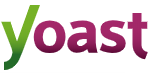ブランド、技術的、またはビジネス上の判断で、ドメインを変更が必要な場合があります。 注意しないと、うまく管理されていない場合、SEOがうまくいかなくなる可能性があります。 WordPressなら作業が非常に簡単になります。その際に必要なことを挙げてみます。
WordPressを移動する10の手順
こちらでは、あるドメインから別のドメインに移動することを想定しています。移行がより複雑な場合(たとえば、あるサイトのサブドメインから別のサイトのフォルダーへ移行するような場合)もう少し調整が必要な場合があります。
1, すべてのバックアップを取る
ファイルやデータベースの移動を開始するときに気をつけないと、多くの問題が発生する可能性があります。問題が発生した場合は、「リセット」ボタンを押してバックアップを復元できるようにしてください。
2, robots.txtファイルを新しいサイトに追加します
robots.txtを新しいドメインにアップロードします(またはYoast SEOプラグイン設定で編集します)。
User-agent: *
Disallow: /
3, すべてをコピーする
ファイルのコピーとデータベースのコピーを取得し、すべてを新しいホスティング環境に移動します。ストレージとデータベースの設定が必要になることがあります!
4, wp-config.phpファイルを設定します
新しいホスティング環境に適切なデータベース設定があることを確認し、次のように行を追加します(example.comを新しいドメインに置き換えます)。
define(‘WP_SITEURL’, ‘https://www.example.com’);
define(‘WP_HOME’, ‘https://www.example.com’);
5, サイトにアクセスして設定する
これで、すべてが新しいWebサイトでアクセス可能になります。ただし、必ず再確認して、すべての設定が正しいことを確認してください。
キャッシュプラグインやシステムがある場合は、古いデータをすべて空にすることを忘れないでください。
6, 古いドメイン値を見つけて置き換える
Search and Replaceプラグインをインストールし、古いドメイン名から新しいドメイン名に置き換えます。
7, 新しいサイトのrobots.txtファイルを削除します
あなたのWebサイトがセットアップされて準備ができたら、robots.txtファイルを削除して、Googleに表示されないようにすることができます。
8, 古いサイトでリダイレクトを設定します
選択したツールを使用して古いサイトにリダイレクトを設定し、古いドメインへのすべてのリクエストが新しいドメインへの(同じページ上の)301リダイレクトをトリガーするようにします。これを徹底させましょう!
9, 古いコードとデータベースを削除する
古いサイトから新しいサイトへのリダイレクトを強化するために使用しているコードやツールとは別に、古いコード、コンテンツ、データベースをすべて削除できます。
10, 外部サービスを更新する
ウェブサイトを参照、統合するサードパーティアカウントの設定を変更することを忘れないようにしましょう。新しいドメイン名が必要になります!